ممکنه شما هم تو موقعیتی باشی که لازم داری با اتصال تبلت به لپ تاپ یا کامپیوتر فایل های اون رو انتقال بدی یا فایل های مدنظرت را از سیستم به تبلت منتقل کنی. ساده ترین راه برای انتقال اطلاعات از طریق کابل usb هست اگرچه برای وصل کردن تبلت به کامپیوتر راههای دیگه هم میتونه باشه مثل انتقال اطلاعات از طریق پهنای باند شبکه یا وای فای و استفاده از فضای ذخیره ابری. اما در کمترین زمان بهترین کار اینه از طریق همین کابل اقدام کنید برای همین ما تصمیم گرفتیم در این مقاله اتصال لپ تاپ به کامپیوتر با کابل usb رو به شما آموزش بدیم. پس اگر فکر می کنید لازمتون میشه این مقاله رو تا انتها با دقت بخونید و یاد بگیرید.
چگونه تبلت را به کامپیوتر وصل کنیم
اتصال تبلت اندروید به ویندوز از چند روش ممکن است یکی از طریق کابل usb، دیگر اتصال از طریق بلوتوث، اتصال از طریق وای فای و در نهایت استفاده از فضای ابری برای وصل کردن تبلت به لپ تاپ که هر کدام از این روش ها مراحل خود را دارد اما اگر میخواهید در زمان کمتری وصل کردن تبلت به کامپیوتر انجام شود لازم است از طریق کابل usb اقدام کنید
حال اگر از کاربرانی هستید که از تبلت استفاده می کنید احتمالا زمان اتصال تبلت خود به کامپیوتر گاهی دچار مشکل شده اید خصوصا از زمانی که اندروید ساندویچ بستنی به بازار آمد شیوه ی انتقال فایل به گجت ها کاملا تغییر نمود که گاهی کاربران را سردرگم میکرد و نیاز به آموزش مرتبط با گجت ها داشتند.
گروه فنی رایانه کمک در این مطلب به آموزش اتصال تبلت ها به رایانه و اتصال آن با USB به کامپیوتر خواهد پرداخت.
اتصال تبلت به کامپیوتر
اکنون برای اتصال تبلت به کامپیوتر مراحل زیر را به دقت اعمال کنید:
الف) ابتدا تبلت خود را به وسیله کابل USB به کامپیوتر متصل کنید و منتظر بمانید تا کامپیوتر به صورت خودکار دستگاه شما را شناسایی کند.
ب) اگر برای شما پنجره ای با عنوان Auto Play(پخش خودکار) نمایش داده شد در آن به روی گزینه ی زیر کلیک کنید:
Open device to view files using windows explorer(باز کردن دستگاه در ویندوز برای مشاهده)
نکته:
- گاهی پنجره Auto Play برای شما نمایش داده نمیشود. در این موارد شما به روی گزینه ی start کلیک کنید و بعد از نمایش داده شدن منو به روی گزینه ی computer و یا my computer کلیک کنید.و برای ورود به setting تبلت به روی نام تبلت دابل کلیک کنید.
- اگر میخواهید از فضا و حجم باقی مانده ی تبلت خود مطلع شوید به روی گزینه ی تبلت کلیک راست کنید و از منوی نمایش داده شده properties را انتخاب کنید.
ج) یک پنجره ی دیگر باز کنید و هر فایلی را که قصد دارید به تبلت خود منتقل کنید را در آن کپی کنید.
نکته:
هنگام انجام این کار فایل های مهم و ضروری تبلت نیز در بین آنها وجود دارد پس دقت کنید به صورت ناخواسته فایلی پاک یا حذف نکنید.
د) بعد از انتقال فایل ها به درون پوشه ی جدید و انتقال آن به تبلت خود ابتدا پنجره هایی که باز نمودید را ببندید و سپس کابل را از سیستم خود جدا کنید.
شناخته نشدن تبلت توسط کامپیوتر
گاهی اتفاق میافتد که زمانی که دستگاه با کابل usb به رایانه متصل است، شناسایی نمیشود در واقع بعد از اتصال تبلت به کامپیوتر، کامپیوتر تبلت شما را نمیشناسد! در این موارد لازم است مراحل زیر را انجام دهید:
- ابتدا به منو اندروید در تبلت خود وارد شوید.
- به setting وارد شوید و در آنجا گزینه ی Storage را انتخاب نمایید.
- با باز شدن صفحه جدید به دنبال گزینه ی sub_menu بگردید
- و بعد از ضربه زدن به روی آن باید عبارت USB computer connection را انتخاب کنید.
- بدین صورت شما به صورت دستی اجازه ی شناخته شدن تبلت خود را توسط کامپیوتر فعال نمودید.
نکته:
بعد از فعال نمودن گزینه ی آخر تبلت از شما میخواهد که نوع فرمت فایل های ارسالی را انتخاب کنید که شما با توجه به این موضوع باید گزینه ی مناسب را انتخاب نمایید.
- گزینه ی چندرسانه ای یا MTP: با انتخاب این گزینه تبلت به عنوان یک فلش مموری و یا دستگاه چند رسانه ای به کامپیوتر معرفی میشود.
- گزینه ی دوربین یا PTP: با فعال کردن این گزینه تبلت به عنوان یک دوربین شناخته میشود پس بهترین گزینه برای ارسال تصاویر و ویدئو هاست.
جهت رفع مشکلات رایانه و حل مشکلات تلفن همراه خود کافیست با کارشناسان مجرب رایانه کمک تماس گرفته و به صورت شبانه روزی از خدمات غیر حضوری رایانه کمک بهره مند شوید.
شماره های تماس از سراسر کشور:
9099071540 (تلفن ثابت)
021-7129 ( تلفن ثابت و همراه)
پاسخ به سوالات متداول کاربران در رابطه با چگونه تبلت را به کامپیوتر وصل کنیم
در این قسمت به تعدادی از سوالات کاربران در رابطه با اتصال تبلت به کامپیوتر پاسخ خواهیم داد. کارشناسان مجرب و متخصص رایانه کمک برای ارائه خدمات کامپیوتری از طریق تماس تلفنی و پاسخگویی آنلاین آماده پاسخگویی به سوالات شما عزیزان هستند
شما می توانید برای دریافت پاسخ سوال های خود از طریق تلفن های ثابت با شماره 9099071540 و از طریق موبایل با شماره 0217129 با کارشناسان رایانه کمک در ارتباط باشید.
چگونه تبلت را به کامپیوتر وصل کنیم؟
برای اتصال تبلت به کامپیوتر در تبلت های اندرویدی سامسونگ می توانید از طریق Samsung Flow اقدام کنید. لذا ابتدا:
برنامه Samsung Flow را باز کنید تا گزینه های اتصال ظاهر شود که شامل موارد زیر است:
وصل شدن به گوشی (Connect to Phone)
وصل شدن به کامپیوتر (Connect to Computer).
دستگاهی که میخواهید به آن وصل شوید را انتخاب کنید. که در اینجا کامپیوتر می باشد
اکنون اتصال شما برقرار می شود. دقت کنید که اتصال USB بین تبلت و کامپیوتر فقط بر روی تبلتهایی امکانپذیر است که سیستمعامل اندروید S یا جدیدتر داشته باشند.
چگونه صفحه گوشی را به تبلت وصل کنیم؟
– برای اتصال گوشی به تبلت می توانید از برنامه های کنترل گوشی اندروید با گوشی اندروید دیگر استفاده کنید. مانند برنامه zoom
چرا تبلت لنوو به کامپیوتر وصل نمی شود؟
– برای وصل شدن تبلت لنوو به کامپیوتر کافیست کابل usb را بررسی کنید. چرا که مشکل شناسایی نشدن و وصل نشدن تبلت لنوو به کامپیوتر به دلیل ایراد کابل و حالت اتصال اشتباه یا درایورهای قدیمی می باشد
سخن آخر
در این مقاله به چگونگی وصل کردن تبلت به کامپیوتر پرداختیم امیدواریم از این مطلب بهره کافی را برده باشید. در صورت بروز هرگونه مشکل در زمینه کامپیوتر و شبکه می توانید از طریق شماره گیری تلفن های ۹۰۹۹۰۷۱۵۴۰ و ۷۱۲۹-۰۲۱ با کارشناسان مجرب رایانه کمک تماس بگیرید
رایانه کمک آماده پشتیبانی و حل مشکلات کامپیوتری تلفنی شما کاربران عزیز است.
📌 رفع مسئولیت: محتوای این صفحه صرفاً برای اطلاع رسانی است و در صورتی که تسلط کافی برای انجام موارد فنی مقاله ندارید حتما از کارشناس فنی کمک بگیرید.
چقدر این مطلب مفید بود ؟
یک ستاره پنج ستاره
میانگین رتبه 3 / 5. تعداد امتیازات 4
تا کنون امتیازی ثبت نشده است . (اولین نفر باشید)




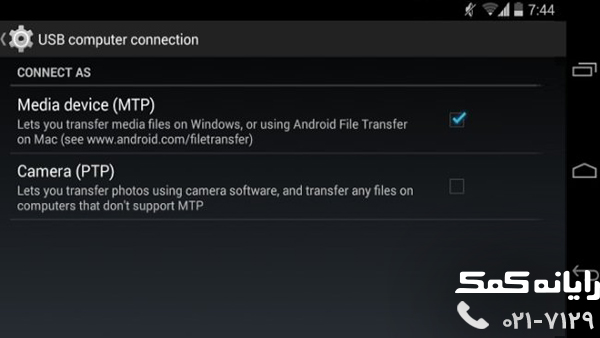


 Bloatware چیست ؟
Bloatware چیست ؟